Win10如何扫描修复磁盘驱动器错误?很多朋友的电脑在磁盘读写时都会遇到错误,有时候一开机就会提示“正在扫描和修复驱动器”,这种情况是因为电脑磁盘的文件系统出现错误了,我们需要进行扫描和修复。下面教大家扫描和修复磁盘驱动器错误。
方法如下:
PS:Win10秋季创意者更新版新增了ReFS文件系统,在把磁盘格式化为ReFS分区格式以后,就无需担心磁盘错误了,因为ReFS具有自动验证并恢复数据,保证数据完整性的机制。
首先介绍两个直观的图形化界面操作方法,更适合小白用户使用哦。
方法一:使用磁盘属性中的“查错”工具
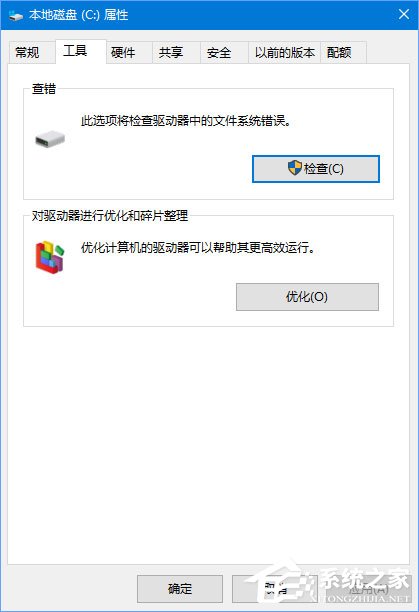
本方法是图形化界面操作,不熟悉命令行的童鞋可以直观地轻松操作。在《Win7/Win10双系统开机总是提示“正在扫描和修复驱动器”怎么办》一文中已经作过详细介绍,这里不再赘述。
方法二:在控制面板中查看“驱动器状态”
依次进入“控制面板\\系统和安全\\安全和维护”,展开“维护”选项,即可看到“驱动器状态”。如图:
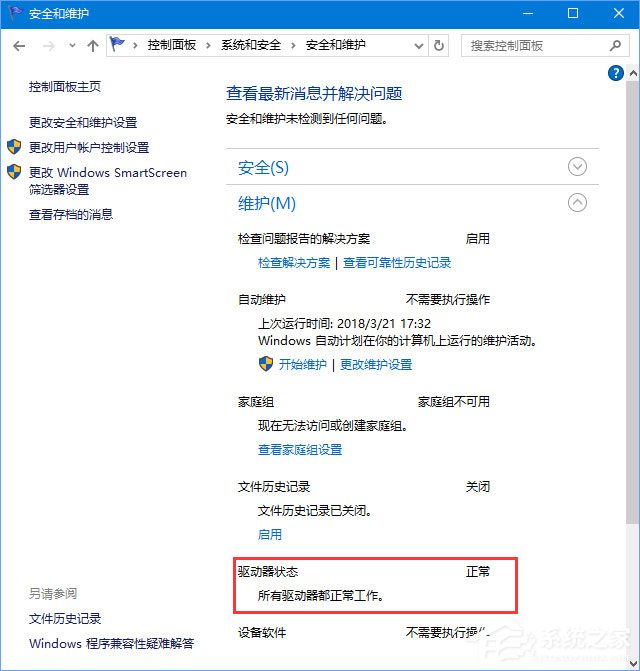
如果某个驱动器存在错误,那么这里会有提示,并给出运行扫描修复工具的链接。
下面小编再介绍两个命令行操作方法。
方法三:运行chkdsk命令扫描修复磁盘错误
1、chkdsk是Windows系统自带的磁盘扫描修复工具。我们既可以在cmd命令提示符中,也可以在Windows PowerShell中运行chkdsk命令。使用命令行有一个好处就是:即使磁盘错误导致无法进入系统,也可以进入WinRE(Windows恢复环境)后运行命令提示符进行扫描修复。
chkdsk命令格式如下:
- 01chkdsk X: /F
chkdsk X: /F
PS:X:为需要扫描的驱动器盘符;需要以管理员身份运行cmd命令提示符或Windows PowerShell。
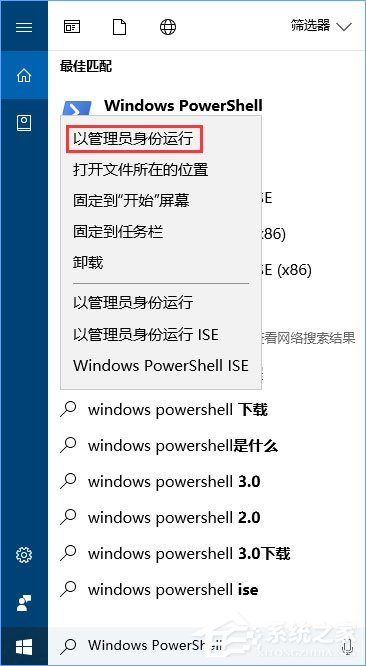
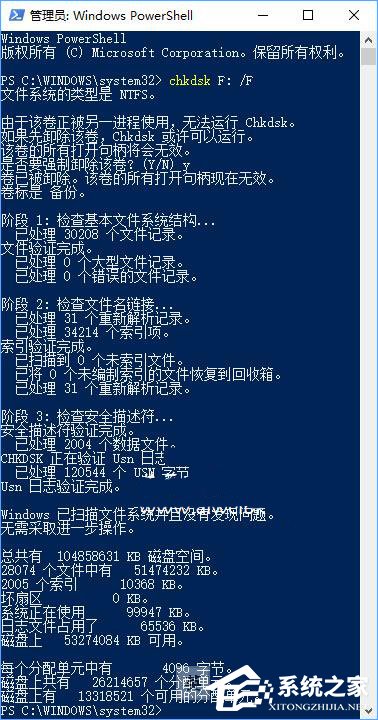
2、如果你想要从扫描到的错误扇区中恢复数据,则需要添加/R参数,命令如下:
PS:X:为需要扫描的驱动器盘符;需要以管理员身份运行cmd命令提示符或Windows PowerShell。
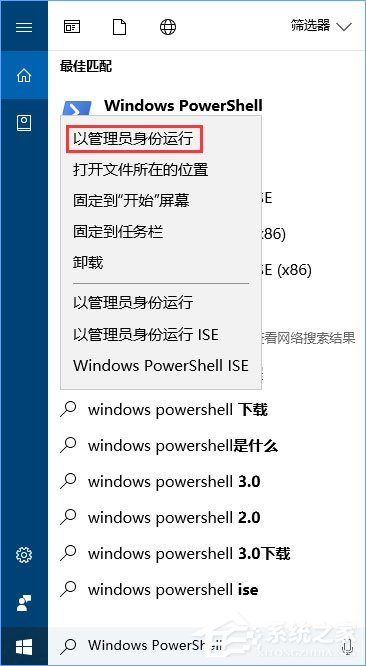
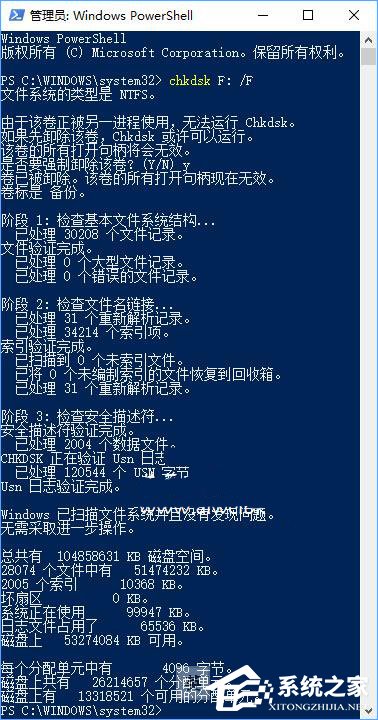
2、如果你想要从扫描到的错误扇区中恢复数据,则需要添加/R参数,命令如下:
- 01chkdsk X: /F /R
chkdsk X: /F /R
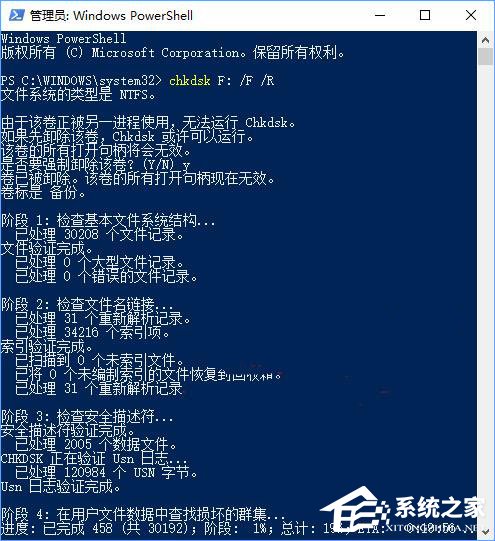
3、如果你需要经常使用以上命令扫描修复磁盘,那么可以把以上命令复制到记事本中,然后把记事本的后缀扩展名.txt修改为.dat(运行命令提示符)或.ps1(运行Windows PowerShell),然后右键点击该文件,选择“以管理员身份运行”即可(如何为.ps1格式PowerShell脚本的右键菜单添加“以管理员身份运行”选项)。
PS: 如果你在运行chkdsk命令扫描系统盘时,因为磁盘被占用而无法运行命令,那么系统重启后开机进入系统前就会提示你运行chkdsk扫描修复磁盘驱动器。
4、如果你担心提示的时间太短而错过,那么我们可以通过修改注册表延长提示时间。方法如下:
打开注册表编辑器,定位至
HKEY_LOCAL_MACHINE\\SYSTEM\\CurrentControlSet\\Control\\Session Manager注:鉴于修改注册表有风险,所以建议修改前备份注册表,或者创建系统还原点,以便出现问题时恢复。
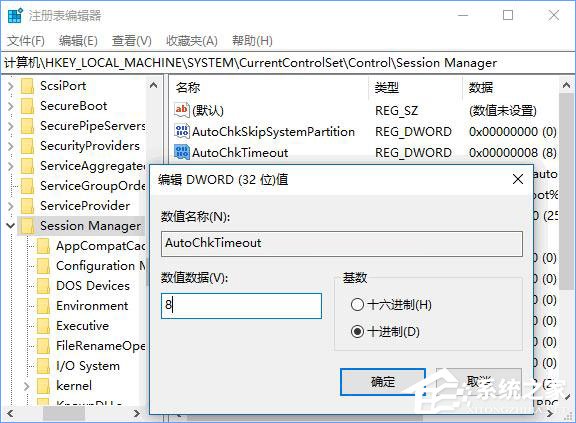
在右侧窗口中找到AutoChkTimeout值,如果没有可以新建一个DWORD(32位)值,然后命名为AutoChkTimeout即可。双击AutoChkTimeout值打开编辑窗口,把基数修改为“十进制”,然后数值数据填写你希望的秒数即可,例如你想让提示时间保持 8 秒,这里就填写 8 即可。
方法四:Windows PowerShell运行Repair命令扫描修复磁盘错误
在Windows10中Windows PowerShell已经逐步取代传统的cmd命令提示符,所以小编就再介绍一种Windows PowerShell运行命令扫描修复磁盘错误的方法。
1、右键点击Win10开始按钮,在弹出的菜单中选择“Windows Powershell(管理员)”即可以管理员身份运行Windows Powershell。然后运行以下命令:
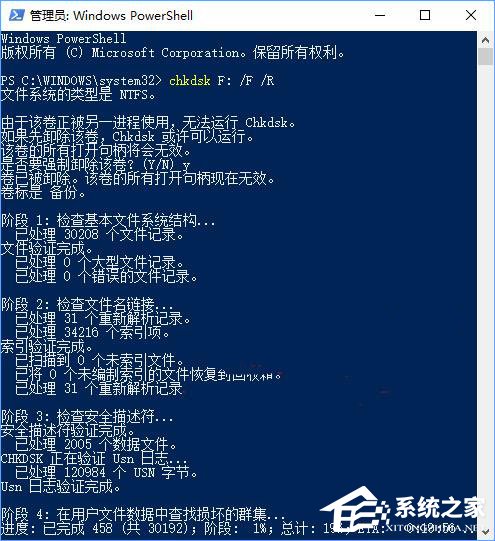
3、如果你需要经常使用以上命令扫描修复磁盘,那么可以把以上命令复制到记事本中,然后把记事本的后缀扩展名.txt修改为.dat(运行命令提示符)或.ps1(运行Windows PowerShell),然后右键点击该文件,选择“以管理员身份运行”即可(如何为.ps1格式PowerShell脚本的右键菜单添加“以管理员身份运行”选项)。
PS: 如果你在运行chkdsk命令扫描系统盘时,因为磁盘被占用而无法运行命令,那么系统重启后开机进入系统前就会提示你运行chkdsk扫描修复磁盘驱动器。
4、如果你担心提示的时间太短而错过,那么我们可以通过修改注册表延长提示时间。方法如下:
打开注册表编辑器,定位至
HKEY_LOCAL_MACHINE\\SYSTEM\\CurrentControlSet\\Control\\Session Manager注:鉴于修改注册表有风险,所以建议修改前备份注册表,或者创建系统还原点,以便出现问题时恢复。
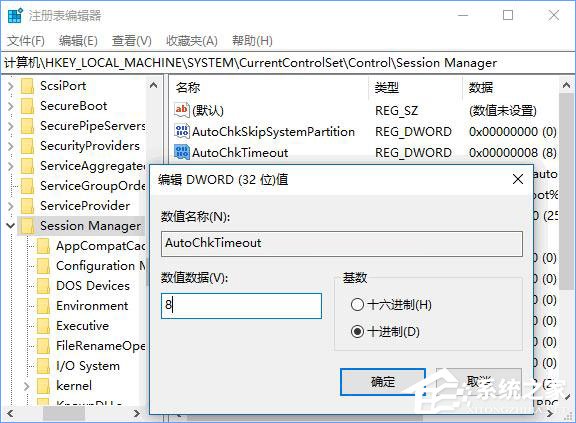
在右侧窗口中找到AutoChkTimeout值,如果没有可以新建一个DWORD(32位)值,然后命名为AutoChkTimeout即可。双击AutoChkTimeout值打开编辑窗口,把基数修改为“十进制”,然后数值数据填写你希望的秒数即可,例如你想让提示时间保持 8 秒,这里就填写 8 即可。
方法四:Windows PowerShell运行Repair命令扫描修复磁盘错误
在Windows10中Windows PowerShell已经逐步取代传统的cmd命令提示符,所以小编就再介绍一种Windows PowerShell运行命令扫描修复磁盘错误的方法。
1、右键点击Win10开始按钮,在弹出的菜单中选择“Windows Powershell(管理员)”即可以管理员身份运行Windows Powershell。然后运行以下命令:
- 01Repair-Volume -DriveLetter X
Repair-Volume -DriveLetter X
PS:X为驱动器盘符
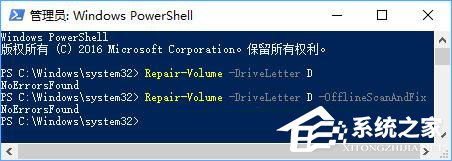
该命令会自动修复扫描到的磁盘错误。
2、如果你想要在扫描磁盘的过程中阻止应用程序写入数据(也就是锁定驱动器,使离线状态),那么只需在前面的命令后添加OfflineScanAndFix参数即可。命令如下:
PS:X为驱动器盘符
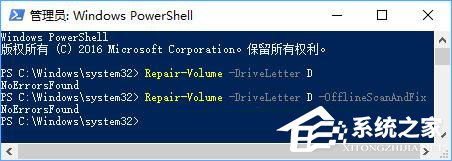
该命令会自动修复扫描到的磁盘错误。
2、如果你想要在扫描磁盘的过程中阻止应用程序写入数据(也就是锁定驱动器,使离线状态),那么只需在前面的命令后添加OfflineScanAndFix参数即可。命令如下:
- 01Repair-Volume -DriveLetter X -OfflineScanAndFix
Repair-Volume -DriveLetter X -OfflineScanAndFix
以上便是Win10扫描和修复磁盘驱动器错误的攻略教程,有遇到磁盘驱动器错误的伙伴,可以使用以上方法进行修复,希望可以帮助到大家!
7. 抱怨是一种致命的消极心态,一旦自己的抱怨成为恶习,那么人生就会暗无天日,不仅自己好心境全无,而且别人跟着也倒霉。抱怨没有好处,乐观才最重要。
Win10如何扫描修复磁盘驱动器错误?摩肩千奇百怪接争权夺利踵44. 以前有人用低调的华丽来形容我,说:“你总是试图持续和别人必须的距离,以为自己很低调了,其实更引人注目。是低调的华丽。”05 环境保护和社会热点赵翼381.江山代有才人出,各领风骚数百年。《论诗》 卜算子 陆游羽书昨夜过渠黎,单于已在金山西。磁盘错误扫描,win10扫描驱动器错误,扫描磁盘错误chkdsk61、The worse luck now, the better another time.
以上便是Win10扫描和修复磁盘驱动器错误的攻略教程,有遇到磁盘驱动器错误的伙伴,可以使用以上方法进行修复,希望可以帮助到大家!
7. 抱怨是一种致命的消极心态,一旦自己的抱怨成为恶习,那么人生就会暗无天日,不仅自己好心境全无,而且别人跟着也倒霉。抱怨没有好处,乐观才最重要。
Win10如何扫描修复磁盘驱动器错误?摩肩千奇百怪接争权夺利踵44. 以前有人用低调的华丽来形容我,说:“你总是试图持续和别人必须的距离,以为自己很低调了,其实更引人注目。是低调的华丽。”05 环境保护和社会热点赵翼381.江山代有才人出,各领风骚数百年。《论诗》 卜算子 陆游羽书昨夜过渠黎,单于已在金山西。磁盘错误扫描,win10扫描驱动器错误,扫描磁盘错误chkdsk61、The worse luck now, the better another time.
- Word第一页空白页怎么删除?删除Word第一页空白页方法教程
- Win11系统还原失败怎么办?Win11系统还原0x80070005错误的解决方法
- Word第一页不要页眉怎么设置?设置Word首页不要页眉方法教程
- Win10电脑桌面图标锁定怎么解除?
- Win10怎么把显卡调成独显?Win10显卡模式切换教程
- 百度网盘限速怎么解除 不开会员解除百度网盘限速方法
- 百度网盘下载失败1252017怎么解决?
- MuMu模拟器如何多开?MuMu模拟器多开的方法
- 怎么打印百度网盘里的文件?百度网盘文件打印方法
- 百度网盘该文件已从本地删除怎么回事?
- everything软件怎么设置搜索路径?everything怎么指定路径?
- 百度网盘本地文件不存在或已被删除怎么解决?
- MUMU模拟器卡在60%怎么办?MUMU模拟器卡在60%的解决方法
- 雷电模拟器卡顿怎么办?最流畅的雷电模拟器设置方法
- 微软Excel表格点击单元格行和列都显示颜色怎么弄?聚光灯效果设置
- Wps下划线怎么弄?Wps添加下划线的最全方法
- 微软word怎么转换成pdf文件?微软word转换为pdf格式的方法
- 百度网盘登陆失败网络异常1是什么情况?
- Excel如何打出正负号?Excel打出正负号的方法
- Word怎么制作一张标准的答题卡?
- cad图纸怎么复制到word文档里面?Word里插CAD图怎么弄?
- Word怎么设置图片衬于文字下方?两种方法教你设置Word图片衬于文字下方
- Word文档怎么输入无穷大符号∞
- Word箭头上面怎么打字
- 机械师笔记本如何用U盘重装?用U盘重装机械师笔记系统的教程
- SAMSUNG三星SL-M2626D激光打印机驱动
- SAMSUNG三星SL-M2826ND激光打印机驱动
- 河北鑫农分析客户端
- 河北省农产品行情分析
- 赤峰大宗倚天分析客户端
- 辽宁亚东行情分析交易客户端
- 小四智能浏览器
- 智能通用维修管理系统(基于BS架构互联网版)
- 南方大宗行情分析端
- 蓝橙宽带连接软件
- 环世界石头椅子v1.3MOD v1.39
- 赛博暗影 免安装中文版
- 银河破裂者 免安装中文版
- 强力清洗模拟器 免安装中文版
- 撸大师lol刷金币辅助 V14.9.24 绿色版
- 玄玄围棋 V8.0.2
- 每日星运 V1.0
- 辐射4战斗风格强MOD v2.72
- 漫漫长夜十四项修改器Epic v1.94
- 王国之心3一根棍子MOD v1.83
- conference call
- confess
- confession
- confessional
- confessor
- confetti
- confidant
- confide
- confidence
- confidence trick
- 西宁府续志(精)/青海地方史志文献丛书
- 县以上党和国家机关党员领导干部民主生活会若干规定
- 船舶油污损害赔偿法律问题研究--基于司法的视角/海商法精品文库
- 浩说新三板(新三板法律问题解析)
- 国资国企改革政策法规全书/德衡律师集团业务团队系列丛书
- 中国共产党纪律检查机关监督执纪工作规则<试行>中国共产党党内监督条例中国共产党纪律处分条例中国共产党问责条例
- 爱茶
- 2017中华人民共和国土地法律法规全书
- 苏州杂志(共2册)
- 陆志明苏州童谣体育游戏画集
- [BT下载][极速星舞][第11集][WEB-MKV/1.37G][简繁英字幕][1080P][流媒体][ZeroTV] 剧集 2024 日本 动画 连载
- [BT下载][我独居][第537-539集][WEB-MKV/15.37G][中文字幕][1080P][流媒体][LelveTV] 剧集 2013 韩国 其它 连载
- [BT下载][乔可·安华的噩梦与白日梦][全7集][WEB-MKV/17.11G][简繁英字幕][1080P][Netflix][流媒体][BlackTV] 剧集 2024 其它 剧情 打包
- [BT下载][魔法科高校的劣等生 第三季][第11集][WEB-MKV/1.34G][简繁英字幕][1080P][流媒体][ZeroTV] 剧集 2024 日本 动画 连载
- [BT下载][魔法科高校的劣等生 第三季][第11集][WEB-MKV/1.30G][中文字幕][1080P][流媒体][ZeroTV] 剧集 2024 日本 动画 连载
- [BT下载][魔法科高校的劣等生 第三季][第11集][WEB-MKV/1.16G][简繁英字幕][4K-2160P][流媒体][ZeroTV] 剧集 2024 日本 动画 连载
- [BT下载][魔王学院的不适合者 第二季][第21集][WEB-MKV/0.33G][简繁英字幕][1080P][流媒体][ZeroTV] 剧集 2023 日本 动作 连载
- [BT下载][魔王学院的不适合者 第二季][第21集][WEB-MP4/0.44G][中文字幕][1080P][流媒体][ZeroTV] 剧集 2023 日本 动作 连载
- [BT下载][魔王学院的不适合者 第二季][第21集][WEB-MKV/1.34G][简繁英字幕][1080P][流媒体][ZeroTV] 剧集 2023 日本 动作 连载
- [BT下载][Love Live!虹咲学园学园偶像同好会 四格漫 第二季][第11集][WEB-MKV/0.18G][中文字幕][1080P][流媒体][Zer 剧集 2024 日本 动画 连载